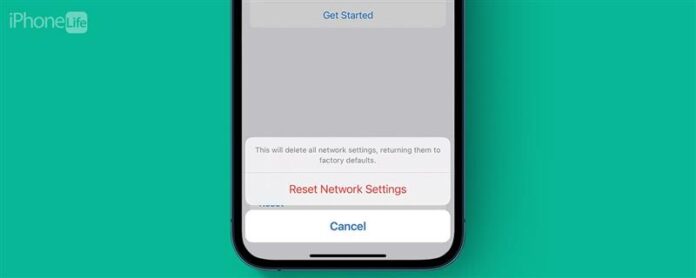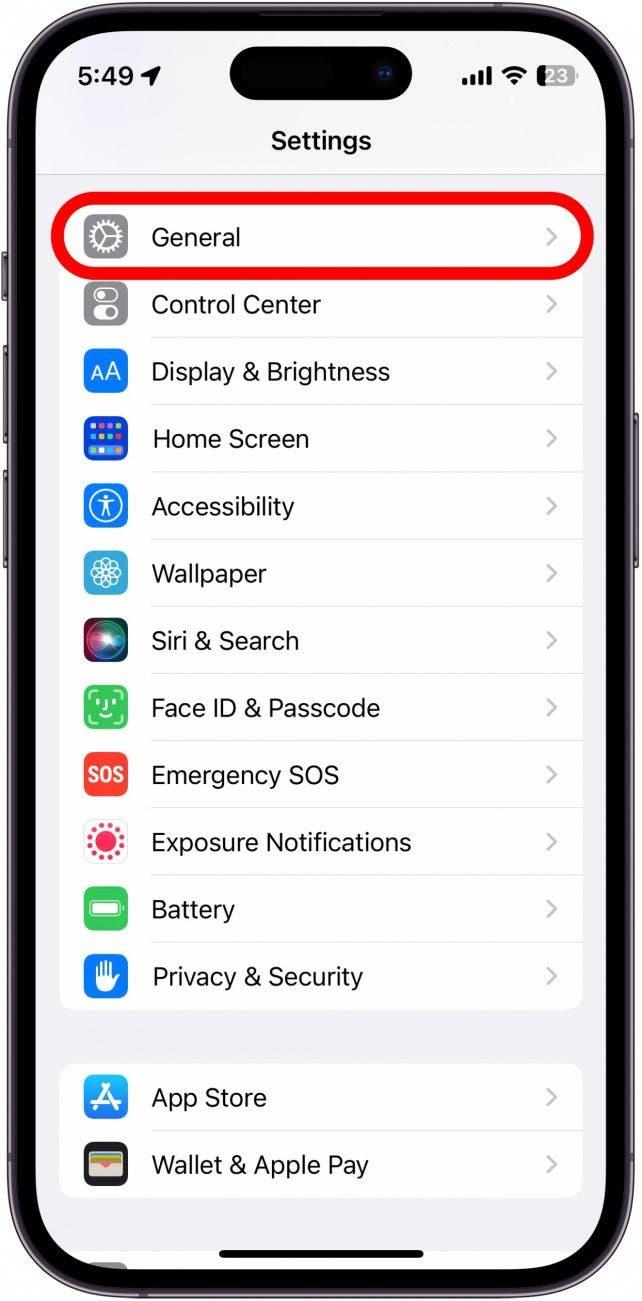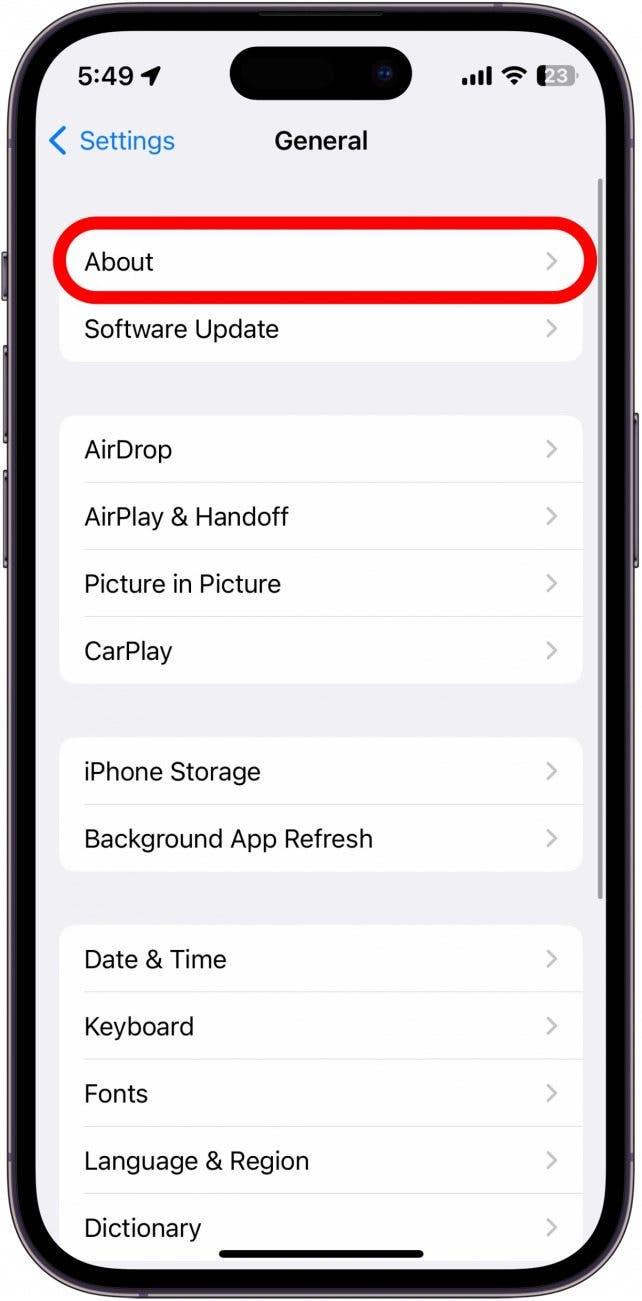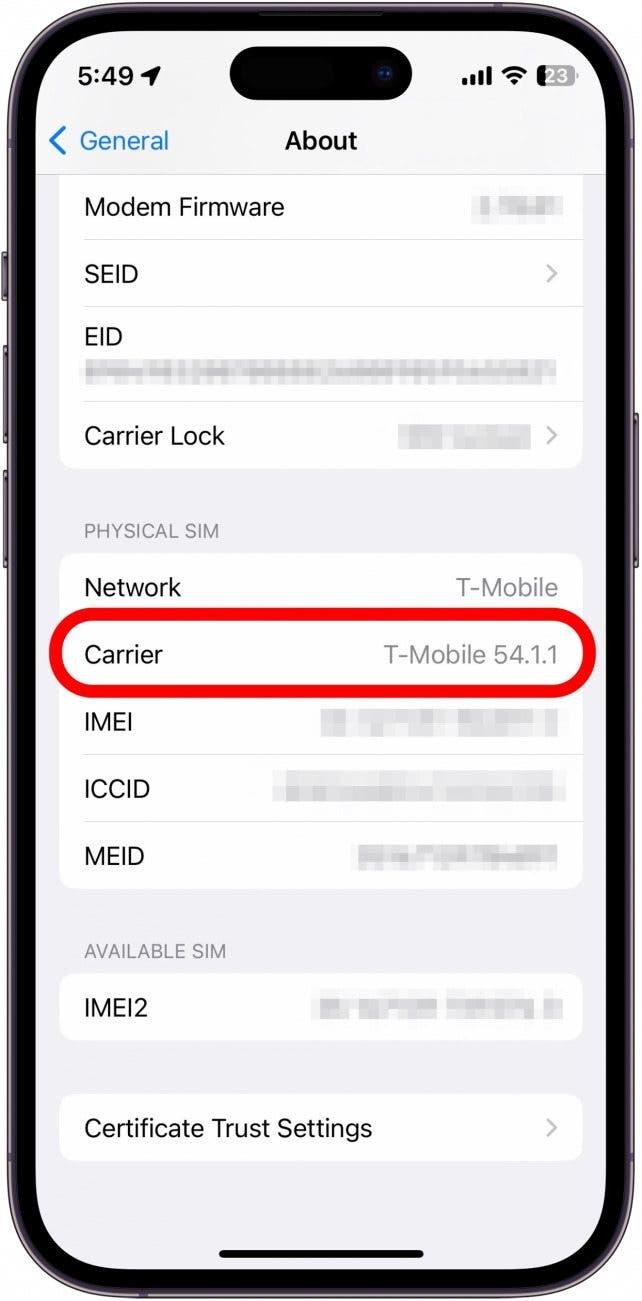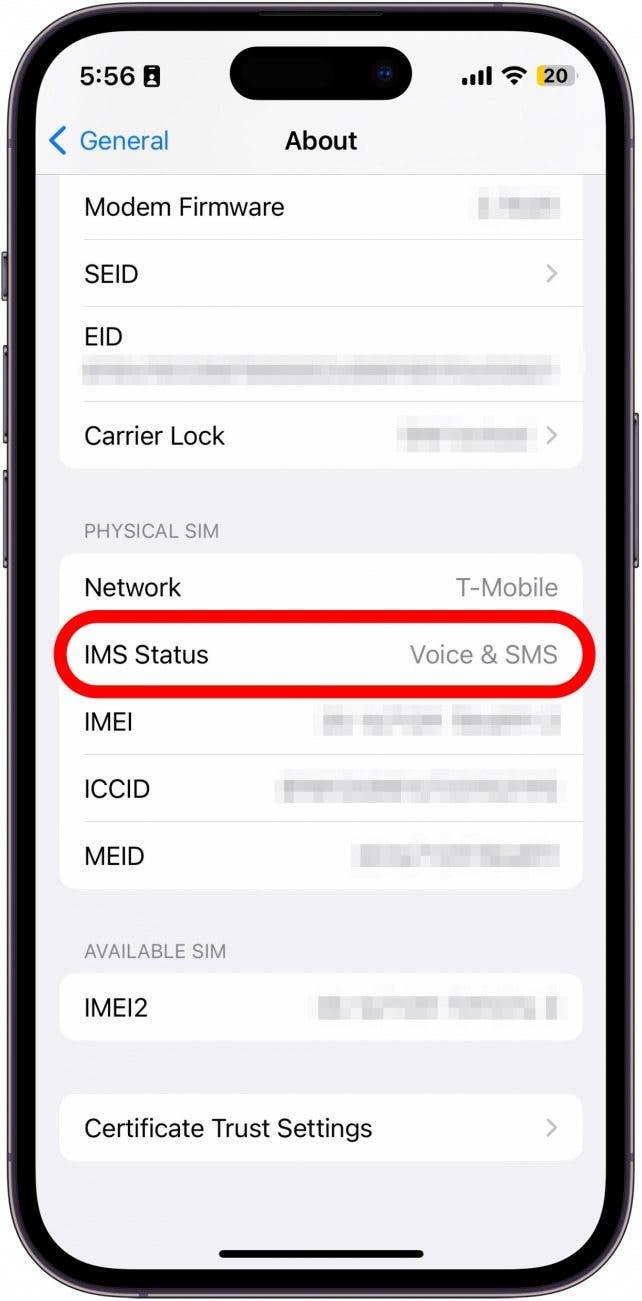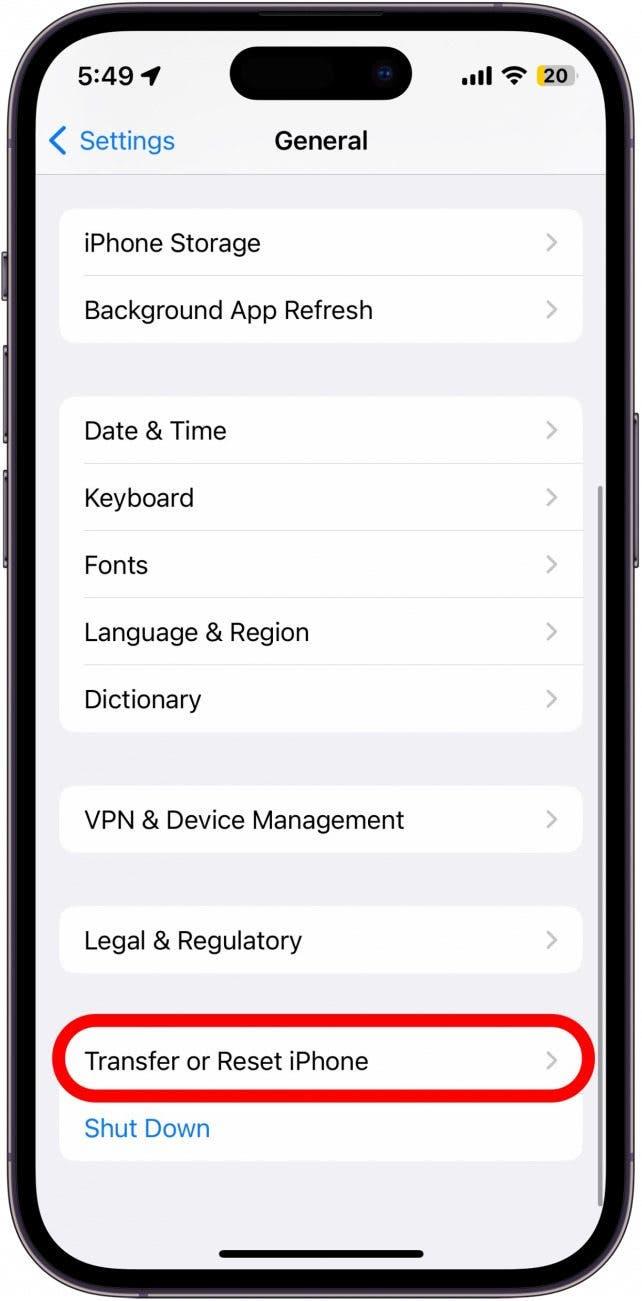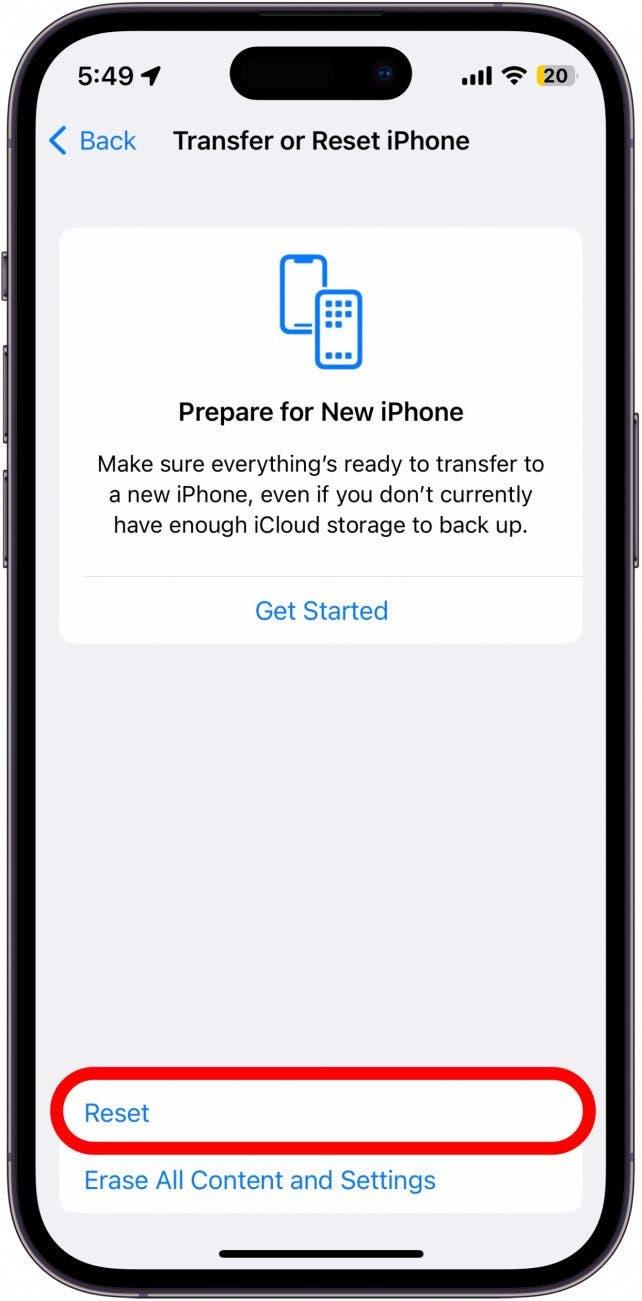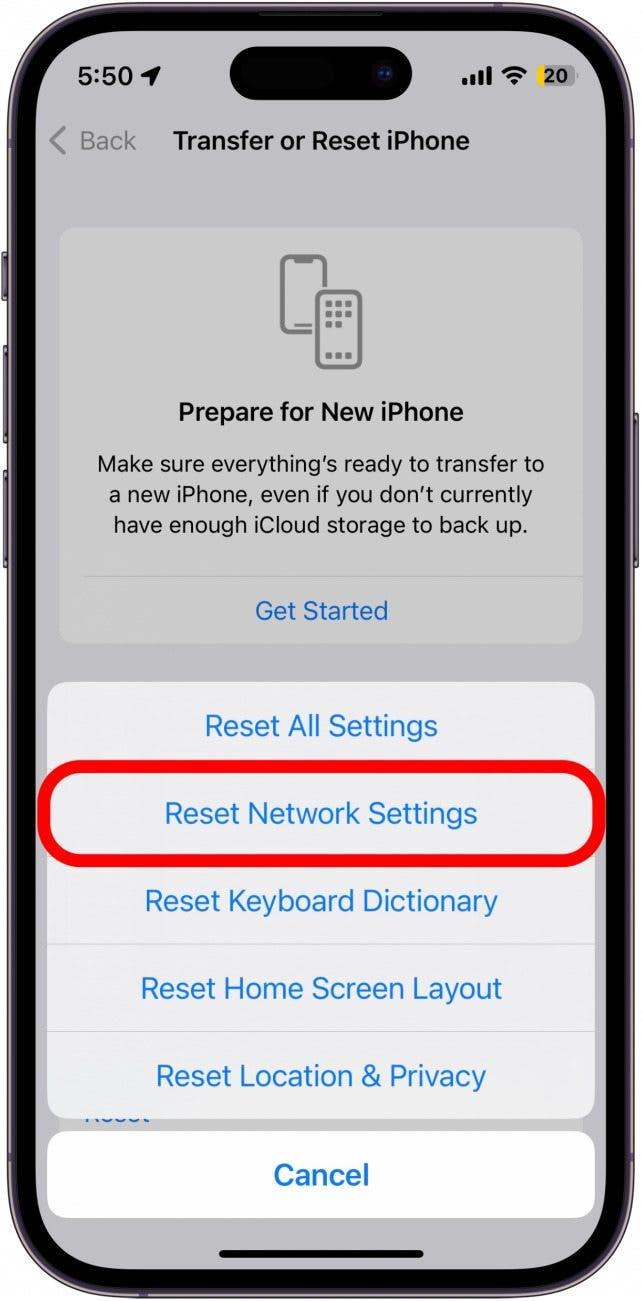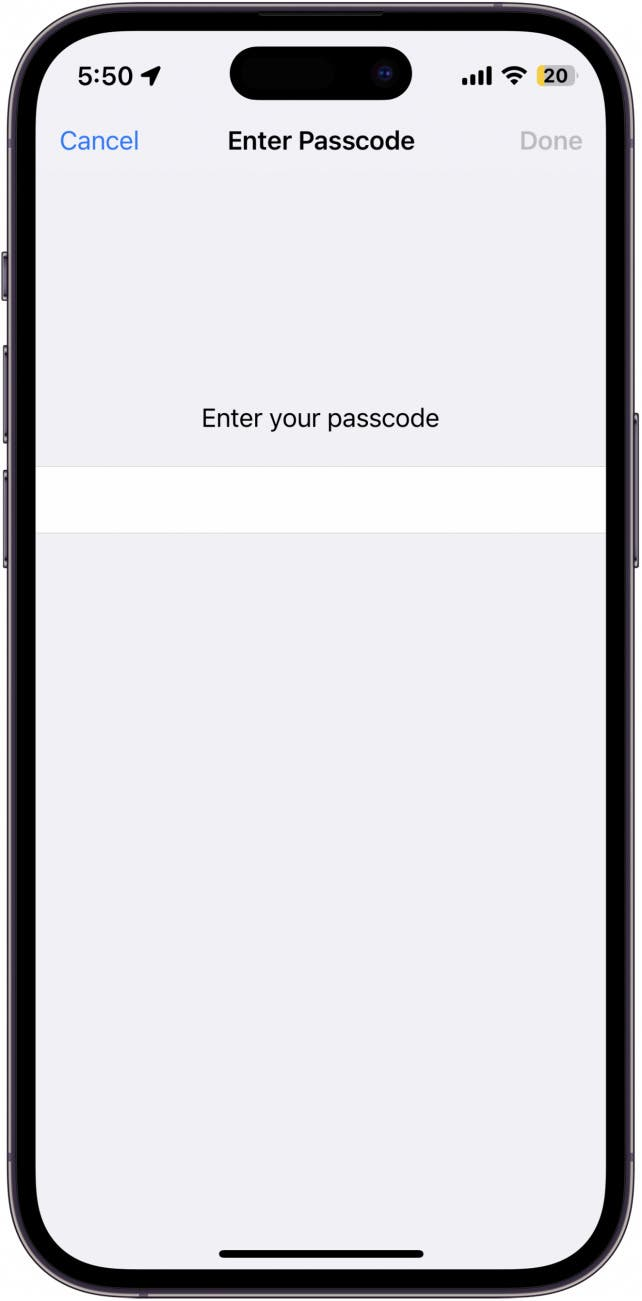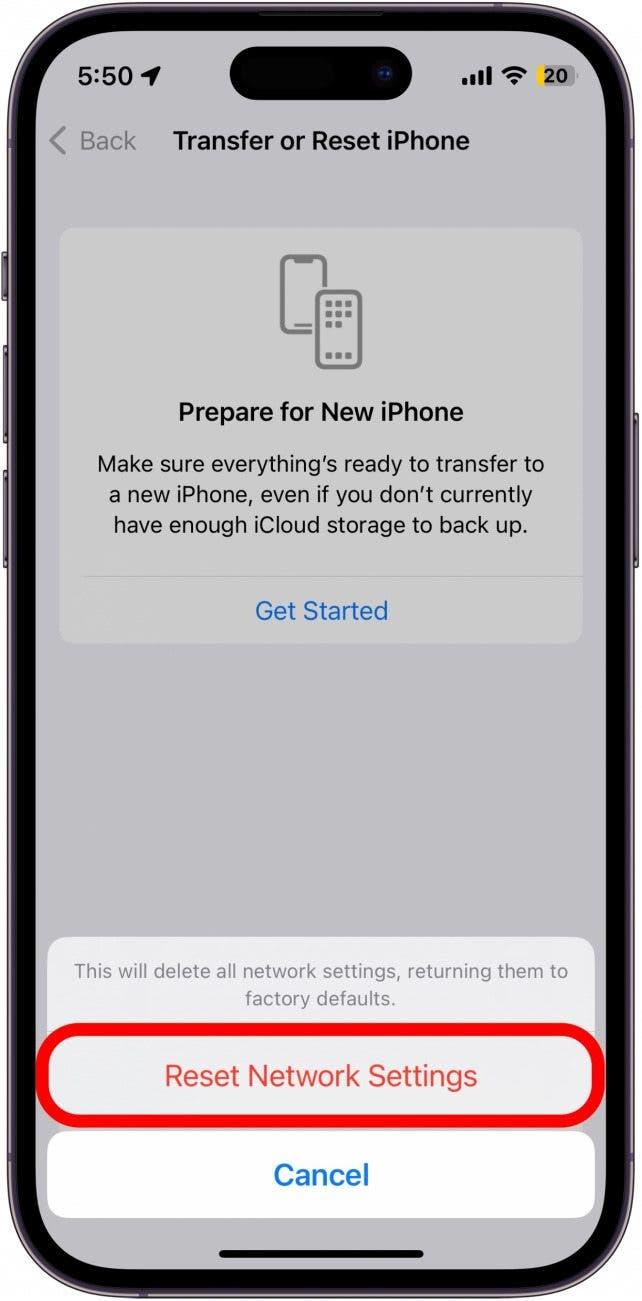Din iPhone, som hvert stykke teknologi, kan undertiden opføre sig uforudsigeligt. En måde, du kan opleve mærkelig opførsel på, er, når din iPhone ikke foretager opkald, men vil tekst. Hvis du kan sende og modtage tekster, skal du ikke være i stand til at foretage og modtage telefonopkald? Lad os gå over, hvordan man fejlfinder denne underlige forekomst i nedenstående artikel.
Hurtige rettelser til, hvornår telefonen ikke foretager opkald, men du kan tekst
Hvis din iPhone ikke kan foretage opkald, men kan sms, kan der være et problem med din netværksforbindelse, eller det kan være et hardwareproblem med din iPhone. For det første kontrollerer dobbelt, at du har en stærk netværksforbindelse. Hvis din forbindelse virker fin, er der et par hurtige løsninger, der kan hjælpe med at løse problemet eller i det mindste indsnævre årsagen. For mere rådgivning om iPhone -fejlfinding, skal du sørge for Tilmeld dig vores gratis tip af dagen Nyhedsbreve. Nu, her er hvad du skal gøre, når din iPhone ikke foretager opkald, men du kan sms.
Genstart din iPhone
Når fejlfinding af mærkelige iPhone-bugs, som langdistance Facetime-opkald, der ikke fungerer På iPhone er den første ting, jeg altid gør, Genstart enhed . Du kan gøre dette ved at trykke på og holde både sideknappen og enten lydstyrken op eller ned på knappen. Når strømmulighedsmenuen vises, skal du bare trykke på og trække strømskyderen til højre for at slukke for din iPhone. Efter et par sekunder kan du trykke på og holde sideknappen igen, indtil Apple -logoet vises.
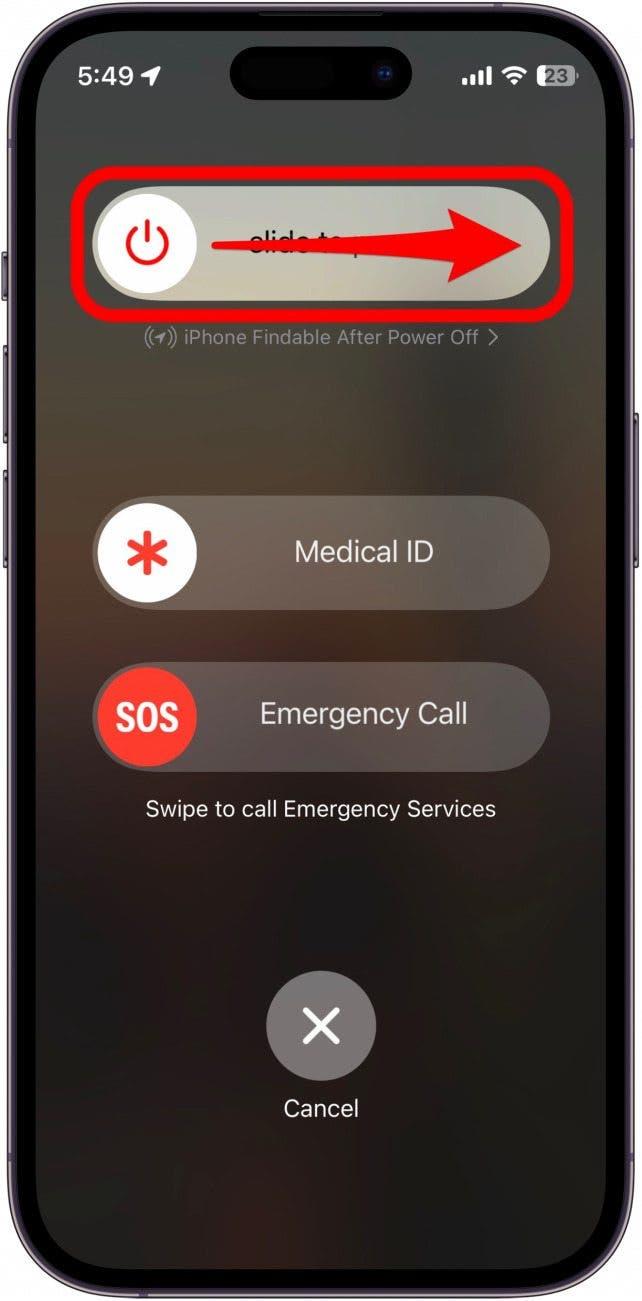
Søg efter opdateringer
Hvis genstart af din iPhone ikke hjalp, er det næste trin at sikre dig, at din iPhone er opdateret . Apple frigiver regelmæssigt softwareopdateringer til at løse fejl og tilføje nye funktioner, så hvis din iPhone ikke kan foretage opkald, men kan sms, er en hurtig opdatering måske bare det, den har brug for.
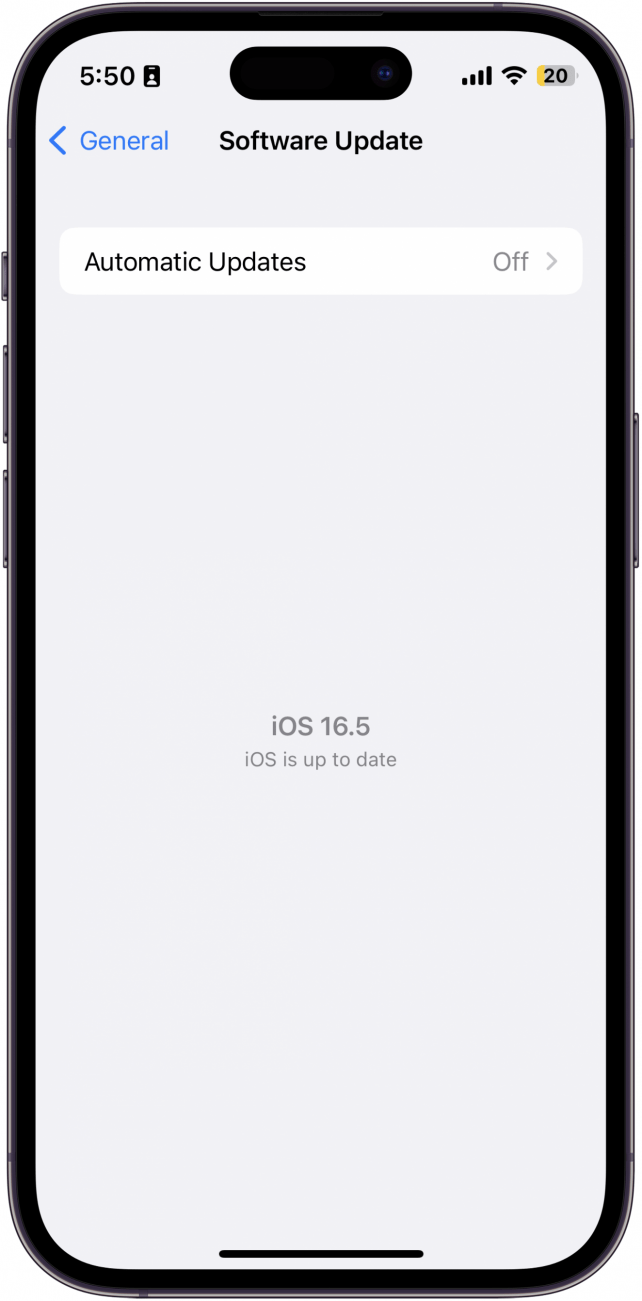
Tænd for flytilstand og slukket
Netværksproblemer kan undertiden rettes ved at give din iPhone trådløse signaler en hurtig opfriskning. Drejning af flytilstand på vil deaktivere alle trådløse forbindelser midlertidigt fra din enhed og vende den tilbage igen. Du kan kontrollere flytilstand fra kontrolcenter . Tryk blot på flybanikonet for at tænde det (det vil blive udfyldt og orange, når det aktiveres), og tryk på ikonet igen for at slukke for det.
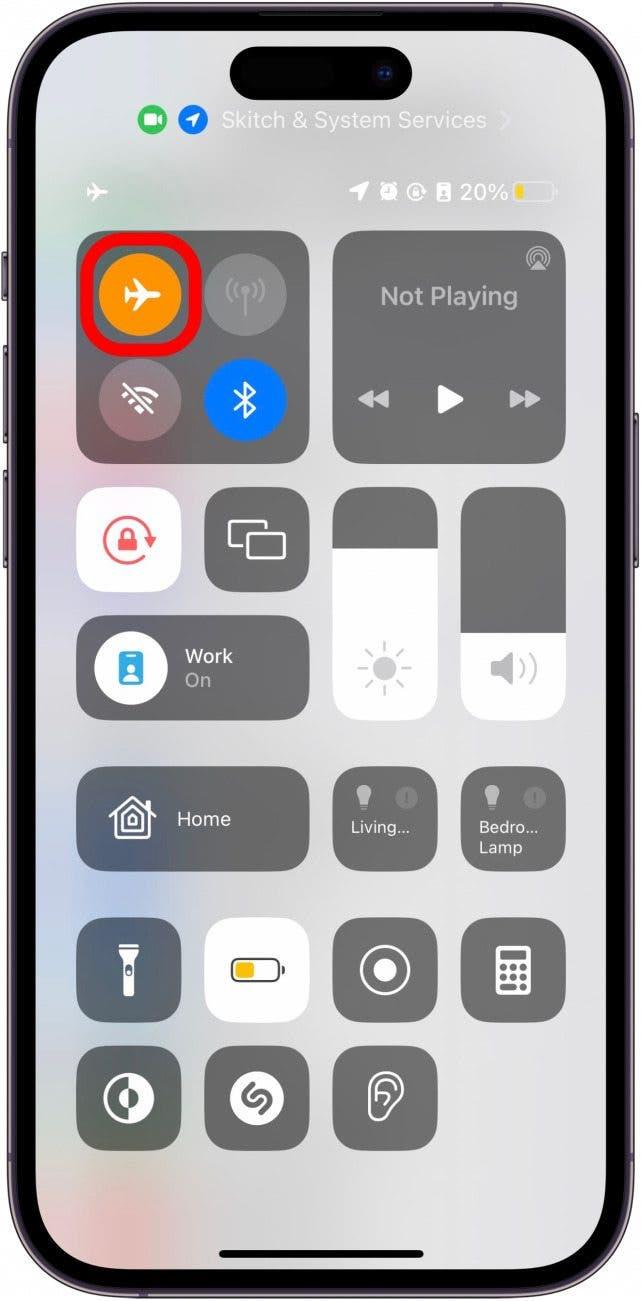
Fejlfinding, hvorfor din iPhone ikke foretager opkald, men vil tekst
Hvis ingen af ovenstående hurtige rettelser løste problemet, og du stadig spekulerer på, “ Hvorfor fortsætter mine opkald med at mislykkes? “, kan problemet være med din trådløse udbyder eller dine iPhone -bærerindstillinger. Her er nogle indstillinger for at kontrollere for at sikre, at problemet ikke er med din iPhone.
Kontroller, om der er opdateret om indstillinger
Din trådløse udbyder kan undertiden frigive opdateringer til sine transportørindstillinger. Normalt opdaterer din iPhone disse automatisk eller beder dig om at opdatere dem. Du kan dog manuelt til opdateringer af bærerindstillinger:
- Åbn indstillingsappen , og tryk general .

- Tryk på omkring .

- Hvis der er en opdatering, skal du blive bedt om at downloade den. Du kan også rulle ned til bærer og se, hvilken version du i øjeblikket har installeret.

- Du kan trykke på versionnummeret flere gange for at se yderligere oplysninger om dine bærerindstillinger.

Hvis du havde en opdatering af Carrier -indstillinger, kan du prøve at foretage et telefonopkald for at se, om problemet er løst.
Nulstil netværksindstillinger
Nulstilling af din iPhone’s netværksindstillinger skal være en sidste udvej, da denne indstilling vil tørre dine gemte Wi-Fi-adgangskoder og alle andre trådløse indstillinger. Din iPhone’s data vil være sikre, men vær bare opmærksom på, at dine gemte Wi-Fi-netværk vil være væk.
ADVARSEL: Nulstilling af dine netværksindstillinger vil tørre eventuelle gemte Wi-Fi-adgangskoder, cellulære indstillinger og VPN-indstillinger, hvilket gendanner dem til fabriksstandard. Sørg for, at du har adgang til din Wi-Fi-routeradgangskode, før du gør dette for at sikre, at du let kan forbinde igen.
Sådan nulstilles din iPhone’s netværksindstillinger:
- Åbn indstillingsappen , og tryk general .

- Tryk på omkring .

- Tryk på overførsel eller nulstil iPhone .

- Tryk på nulstil .

- Tryk på nulstil netværksindstillinger .

- Indtast din enheds adgangskode.

- Tryk på Nulstil netværksindstillinger igen for at bekræfte.

Når dine netværksindstillinger er nulstillet, kan du prøve at foretage et telefonopkald og sende en sms for at se, om problemet er løst.
Kontakt din transportør
Din iPhone foretager stadig ikke opkald, men vil sms? Hvis ingen af ovenstående løsninger udarbejdede for dig, kan problemet være hos din trådløse udbyder. I dette tilfælde skal du nå ud til din transportør for at finde ud af, om der er et problem med netværket eller dit SIM -kort.